Chia sẻ kiến thức về máy in, DRIVER EPSON
Hướng dẫn cài máy in Epson LQ 310, Tải Driver Epson LQ 310
Hướng dẫn cài máy in Epson LQ 310 cho máy tính dùng các bản Windows 7, 8, 8.1, 10 x 32 và 64 Bit, Windows 11
Để máy in Epson LQ 310 hoạt động và hiểu lệnh từ trên máy tính chúng ta phải tải Driver về và tiến hành cài đặt trên máy tính,
Lưu ý: chọn tải driver đúng với bản Windows của máy tính đang dùng tránh tải sai bản gây ra lỗi trong quá trình cài đặt, nếu chưa biết cấu hình thì xem nhanh qua bài viết: Cách kiểm tra cấu hình máy tính đơn giản, dễ làm nhất
Tải Driver Epson LQ 310
Link tải Driver Epson LQ 310 Tại Google Driver an toàn
Driver Epson LQ 310 cho bản Windows 7 x 32 Bit => Tại đây
Driver Epson LQ 310 cho bản Windows 7 x 64 Bit => Tại đây
Driver Epson LQ 310 cho bản Windows 8, 8.1 x 32 Bit => Tại đây
Driver Epson LQ 310 cho bản Windows 8, 8.1 x 64 Bit => Tại đây
Driver Epson LQ 310 cho bản Windows 10 x 32 Bit => Tại đây
Driver Epson LQ 310 cho bản Windows 10 x 64 Bit => Tại đây
Driver Epson LQ 310 cho bản Windows 11 => Tại đây
Sau khi tải Driver Epson LQ 310 về chúng ta nhấn mở file lên và tiến hành setup cài đặt theo các bước dưới đây
Hướng dẫn cài máy in Epson LQ 310
+ Bước 1: Chọn mục như hình bên dưới
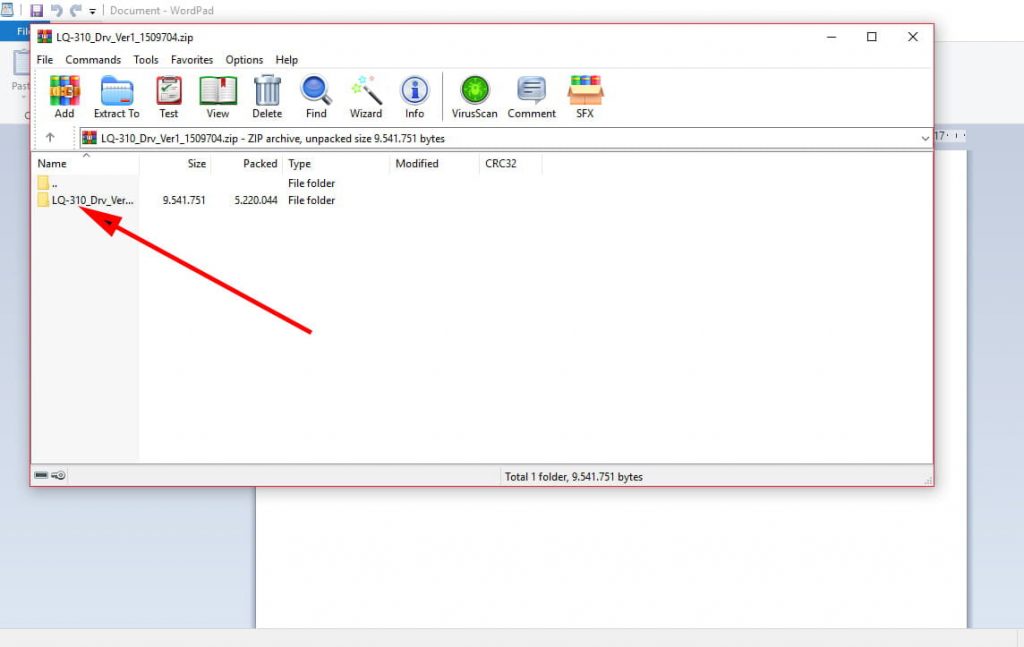
+ Bước 2: Chọn mở mục Win x64 nếu máy tính đang cài dùng windows 64 bit, chọn Win x 86 nếu dùng windows 32 bit
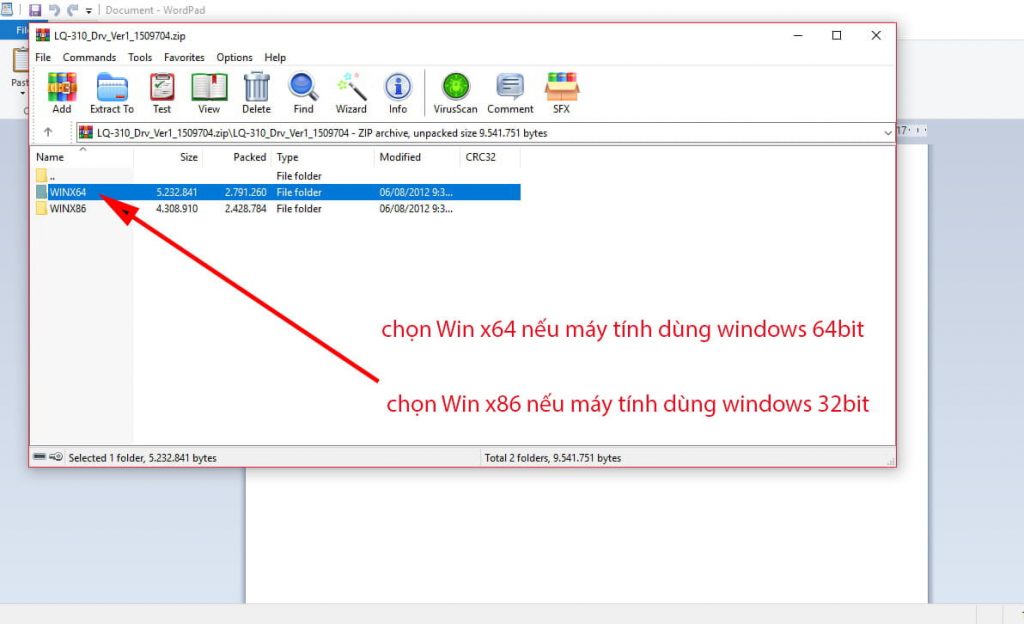
+ Bước 3: Chọn mục Setup
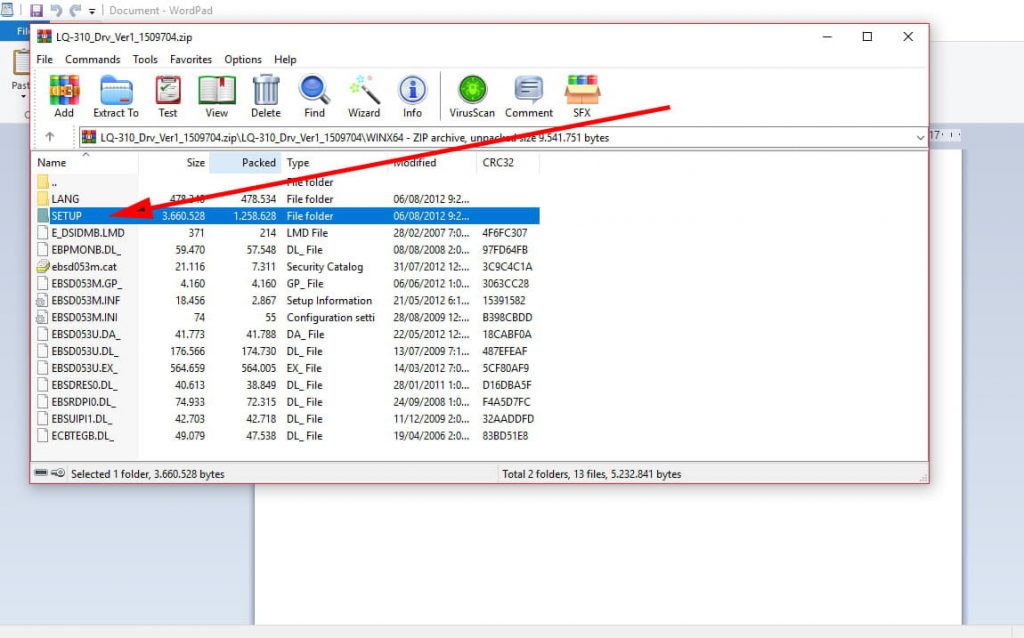
+ Bước 4: Chọn mục Setup.exe => chọn tên máy => nhấn ok
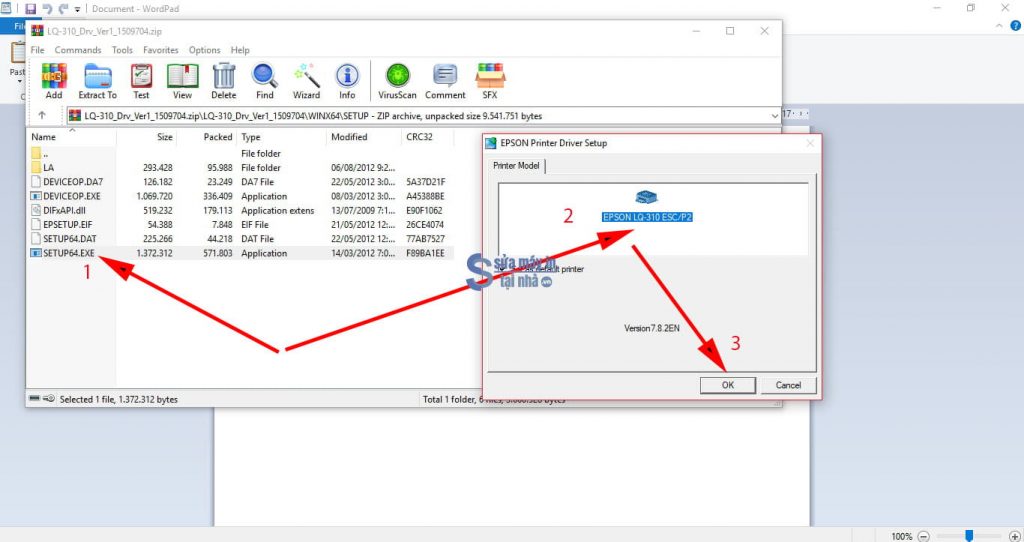
+ Bước 5: Nhấn Accept để chạy
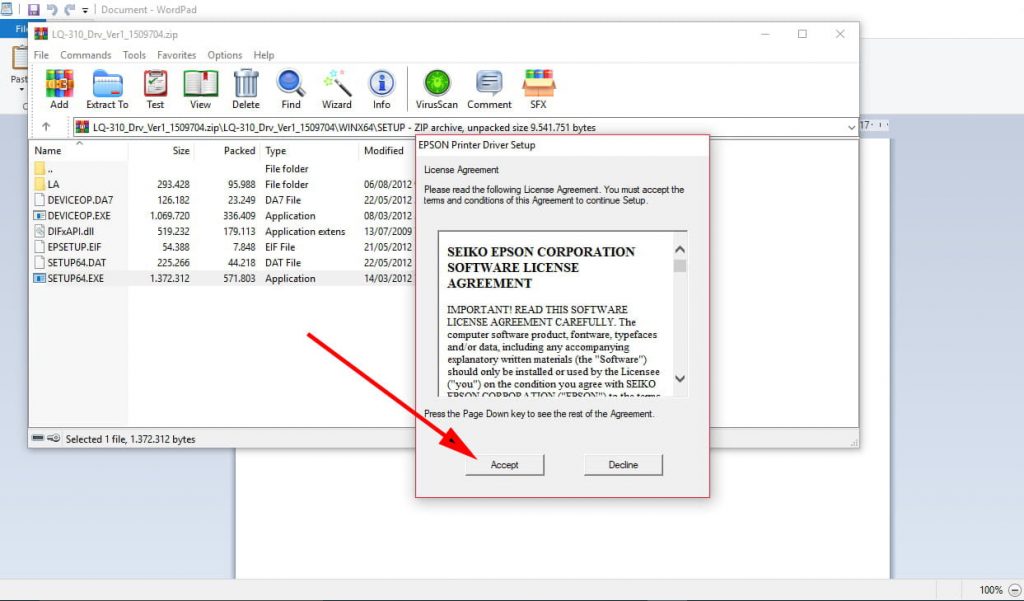
+ Bước 6: nhấn OK để hoàn thành cài đặt
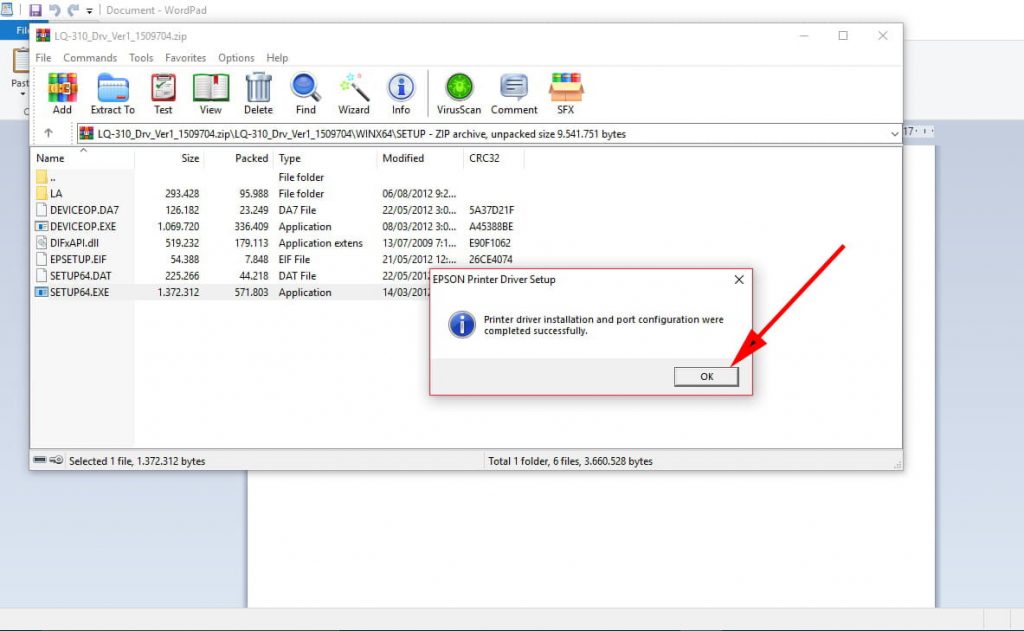
Xem thêm: Cách sửa lỗi máy in không nhận lệnh in trên máy tính
